Questo articolo è stato scritto in collaborazione con il nostro team di editor e ricercatori esperti che ne hanno approvato accuratezza ed esaustività.
Il Content Management Team di wikiHow controlla con cura il lavoro dello staff di redattori per assicurarsi che ogni articolo incontri i nostri standard di qualità.
Questo articolo è stato visualizzato 6 403 volte
Vuoi chattare con amici e familiari tramite WhatsApp, ma non vuoi stare sempre attaccato al cellulare? Puoi utilizzare il programma BlueStacks emulatore Android per installare BlueStacks sul computer di casa o al lavoro. Questo programma agisce come un dispositivo Android, e ti consente di installare e utilizzare WhatsApp.
Passaggi
Installare BlueStacks
-
1Scarica e installa BlueStacks App Player. BlueStacks è un emulatore Android per Windows e OSX. Puoi utilizzarlo per eseguire le applicazioni Android senza dover utilizzare un dispositivo Android. BlueStacks è disponibile gratuitamente dal sito web di BlueStacks.
- Se utilizzi Windows, scarica il programma di installazione di BlueStacks per Windows. Se utilizzi un Mac, assicurati di scaricare la versione per Mac.
- Durante l'installazione di BlueStacks, fai in modo che "App Store access" sia selezionato.
-
2Avvia BlueStacks per la prima volta. BlueStacks impiegherà qualche minuto per installare le applicazioni incluse. Una volta avviato, sarai guidato attraverso un rapido tour dell'interfaccia. Dopo il tour, l'App Store verrà inizializzato.
-
3Accedi con il tuo account Google. Per accedere all'App Store devi disporre di un account Google. Questo perché BlueStacks è un emulatore di Android, che richiede un account Google per scaricare le applicazioni. Puoi usare un account Google esistente o crearne uno nuovo.Pubblicità
Installare WhatsApp
-
1Apri il Play Store di Google. Fai clic sull'icona della lente di ingrandimento nell'angolo in alto a sinistra della finestra di BlueStacks. Si aprirà il Play Store di Google. Se questa è la prima volta che lo utilizzi, ti verrà chiesto di accettare i termini e le condizioni.
-
2Cerca WhatsApp. Fai clic sull'icona della lente di ingrandimento nell'angolo in alto a destra della finestra del Play Store di Google. Digita "WhatsApp" nel campo di ricerca e selezionalo dall'elenco dei risultati.
- Di solito puoi trovare WhatsApp nella prima riga delle applicazioni quando apri il Play Store di Google.
-
3Scarica e installa l'applicazione. Fai clic sul pulsante "Installa" nella parte superiore della pagina dell'applicazione WhatsApp. Verrà visualizzato un elenco di autorizzazioni che è necessario accettare per poter continuare. Quando fai clic su "Accetto", l'applicazione verrà scaricata e installata. Riceverai una notifica quando è pronta per l'uso.
-
4In alternativa, installa WhatsApp utilizzando un file APK. Se preferisci evitare di utilizzare il Play Store, puoi scaricare un file APK dell'applicazione di WhatsApp. Un file APK è il formato di file per i programmi di installazione di applicazioni Android. Una volta che l'APK è stato scaricato, si installerà automaticamente in BlueStacks quando fai doppio clic sul file.
- Puoi ottenere l'APK di WhatsApp dal sito WhatsApp, o da una varietà di siti web della comunità Android.
Pubblicità
Accedere e Chattare
-
1Avvia l'applicazione. Se sei ancora nell'App Store, puoi avviare WhatsApp facendo clic sul pulsante "Apri" nella pagina dell'applicazione. Se sei nella schermata principale di BlueStacks, fai clic sull'icona WhatsApp nella riga superiore delle tue applicazioni.
-
2Verifica WhatsApp con il telefono cellulare. Al primo avvio di WhatsApp, devi accettare i termini e le condizioni. Dopo aver accettato, inserisci il tuo numero di telefono. WhatsApp ti invierà un messaggio SMS contenente un codice per verificare il tuo account.
- Dato che BlueStacks si trova sul computer, ma l'SMS viene inviato al cellulare, la verifica iniziale avrà esito negativo. Dovrai provare la verifica una seconda volta e farti chiamare da WhatsApp. Riceverai una chiamata con un messaggio automatico con il codice da digitare.
-
3Crea il tuo account. Dopo aver completato il processo di verifica, ti verrà chiesto di creare il tuo profilo, se stai creando un nuovo account. Fai clic su "Avanti" quando hai finito.
- Se non disponi di un account a pagamento, potrai utilizzare WhatsApp gratis per dieci mesi prima di dover pagare.
-
4Aggiungi contatti. Se ti stai collegando per la prima volta, i tuoi contatti saranno scansionati per trovare altri utenti WhatsApp. Puoi scegliere di invitare i tuoi amici, a questo punto.
-
5Inizia a utilizzare WhatsApp. Sei pronto per iniziare a chattare, a questo punto. WhatsApp funziona esattamente come su un dispositivo mobile, con il mouse che funge da dito. Seleziona un contatto o una conversazione, e utilizza la tastiera del computer per digitare i messaggi. Consulta questa guida per maggiori dettagli sull'utilizzo di WhatsApp.Pubblicità
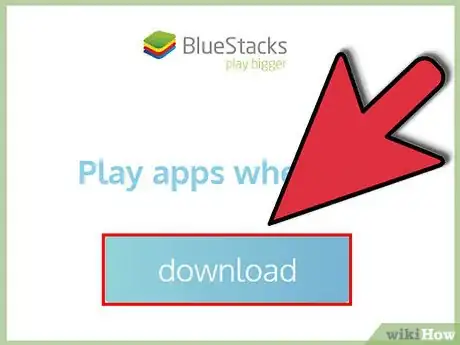
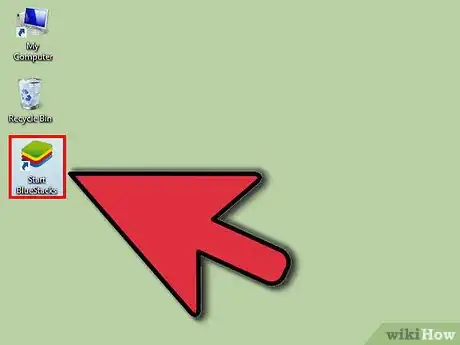
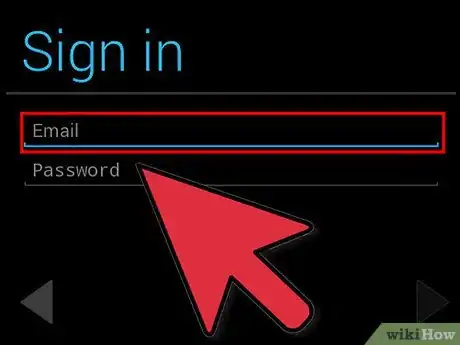
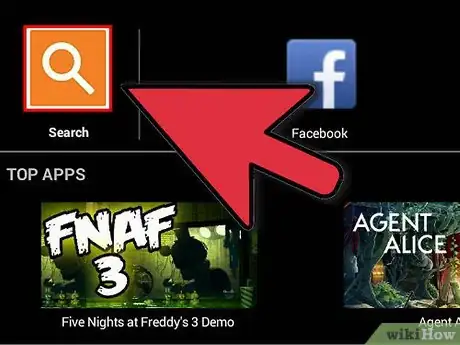
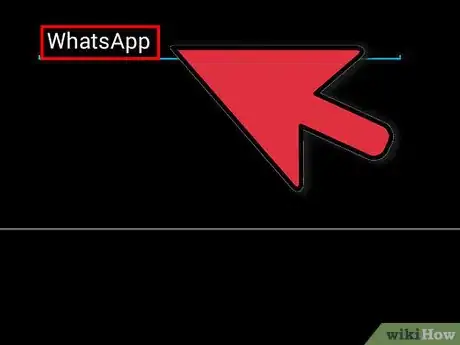
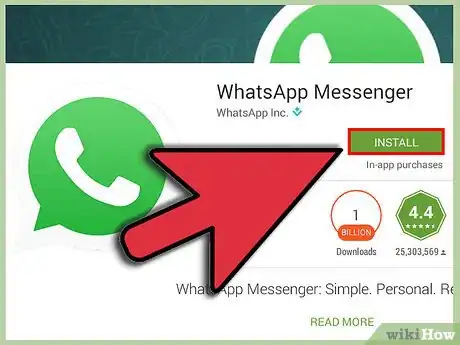
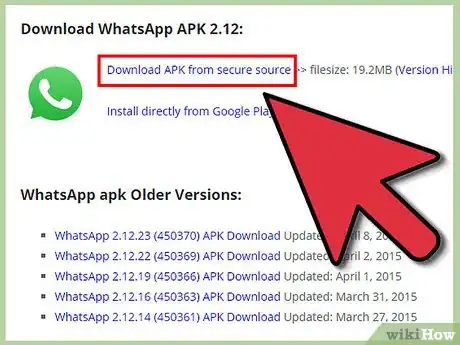
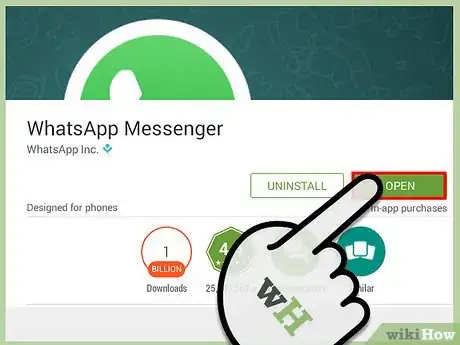
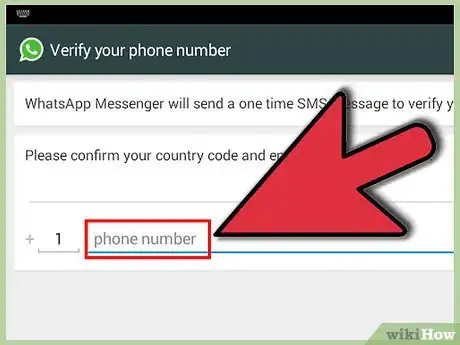
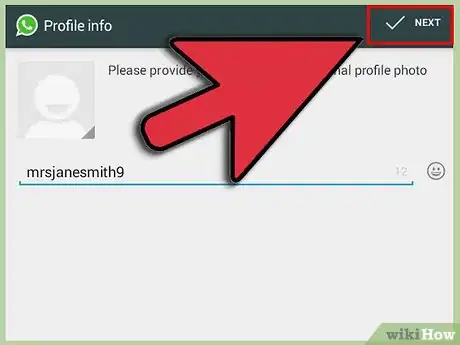
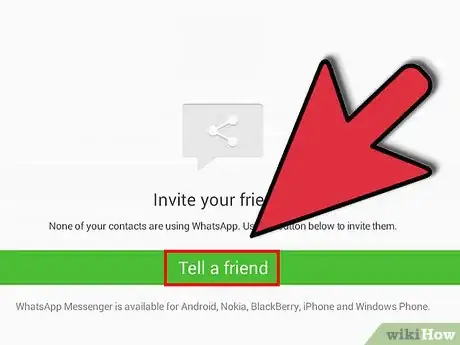
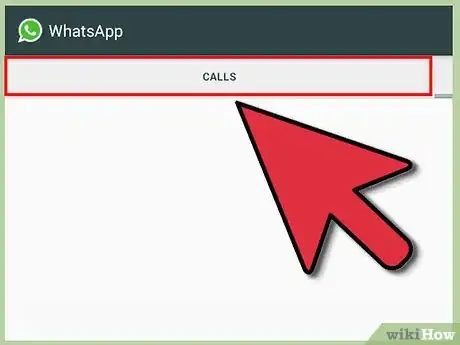



















Il Content Management Team di wikiHow controlla con cura il lavoro dello staff di redattori per assicurarsi che ogni articolo incontri i nostri standard di qualità. Questo articolo è stato visualizzato 6 403 volte